(Diese Anleitung basiert auf dem Beitrag «Vinyl-Schallplatten digitalisieren» aus dem Blog Alter Falter! – ist aber bunter.)
MP3 und Vinyl verhalten sich Image-technisch wie Junk Food zu Bio-Vollwertkost. Den praktischen Nutzen von digitaler Musik wird man aber kaum bestreiten können. Und wer manche seiner auf Platte gepressten Stücke auch mal beim Joggen oder im Auto hören möchte, kommt um die Digitalisierung seiner Schallplatten nicht herum.
Dazu benötigt man lediglich ein Kabel, um die Stereo-Anlage mit dem Rechner zu verbinden. Aufnahme- und Audiobearbeitungs-Software gibt es für verschiedene Betriebssysteme kostenlos im Internet. Hier werden Audiograbber zum Aufnehmen und Audacity zum Nachbearbeiten verwendet.
1. Stereo-Anlage mit dem Rechner verbinden
Man benötigt dazu ein Kabel mit 2x Cinch an 3,5mm Klinke. Die Cinch-Anschlüsse (rot und weiß, links im Bild) kommen an den Line Out-Ausgang der Stereo-Anlage, die Klinke (rechts im Bild) an den Mikrophon- oder Line In-Eingang des Rechners.

Kabel: 2x Cinch an 3,5mm Klinke (unter 5€, z.B. bei Amazon.de).
Wer sich ein wenig auskennt und weiß, an welchem Ende der Lötkolben heiß wird, kann sich so etwas sicherlich auch schnell selbst basteln. Anleitungen dazu kann man vermutlich via Akustikkoppler aus dem BTX beziehen.
2. Schallplatte aufnehmen
Nachdem die Stereo-Anlage mit dem PC verbunden wurde, kann die Aufnahme gestartet werden:
- Audiograbber starten.
- Im Datei-Menü «Line-Aufnahme» wählen und dann den Button für «Aufnahme starten» anklicken.
- Platte abspielen.
- Zum Beenden der Aufnahme auf den «Stopp»-Button klicken.
Die erste Seite der Platte wird somit am Stück in einer (je nach Sample-Rate mehrere Hundert Megabyte) großen unkomprimierten Audio-Datei gespeichert (Dateiendung: .wav). Dazu muss die Option «Stücke nicht trennen» gewählt sein.

Software: z.B. Audiograbber für Windows (kostenlos).
3. Audiodaten nachbearbeiten
Im nächsten Schritt wird die unhandliche große Wave-Datei in mehrere Tracks aufgeteilt und die einzelnen Musikstücke in das platzsparende MP3-Format umgewandelt.
- Audacity starten und die soeben mit Audiograbber aufgezeichnete Wave-Datei öffnen.
- Ggf. Knistern und Rauschen entfernen: Im Effekt-Menü den Befehl «Rauschentfernung» wählen.
- Ggf. stumme Passagen löschen: mit der Maus einen Track grob markieren und die Tastenkombination «Strg+E» drücken. Der markierte Bereich wird nun auf den gesamten Bildschirm vergrößert. Mit der Maus die zu löschende Passage (z.B. das Knistern am Anfang oder Ende des Tracks) markieren und mit der Taste «Entf» löschen. Mit «Strg+F» wird wieder die gesamte Aufnahme im Bildschirm angezeigt und man kann sich an das Zurechtstutzen des nächsten Tracks machen.
- Schnittmarken setzen: den Cursor zwischen zwei Tracks positionieren und die Tastenkombination «Strg+B» drücken.
- Tracks als MP3-Dateien speichern: Sind alle Schnittmarken gesetzt, wird im Datei-Menü der Befehl «Mehrere Dateien exportieren» und dann die Option «Tondaten vor der ersten Textmarke mit einschliessen» (sonst würde der erste Track übersprungen) gewählt.
Als Exportformat kann OGG oder (sofern der entsprechende Encoder installiert wurde, siehe Hinweis auf der Audacity-Homepage) MP3 gewählt werden.
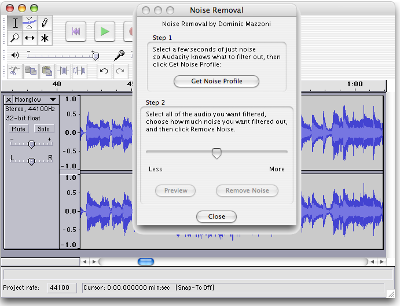
Software: z.B. Audacity für Windows, Linux und Mac (kostenlos).
Das war's auch schon. Die entstandenen MP3-Dateien können jetzt noch mit entsprechenden Metadaten (Tags) versehen werden, damit man sie auf dem Rechner oder dem iPod leichter wiederfindet.
W.B.: «Und Daumen hoch nach oben.»
W.R.: «Nach oben? Nee, dafür nach unten.»
W.B.: «Ich halte ihn nach oben. Ebüp. Und sage diesmal zicke-zacke, zicke-zacke hoi hoi hoi.»
 English
English










1 Kommentare:
die computerclub-opis sind so drollig. das läuft ja momentan auf nrw-tv, wenn ich mich nicht recht irre. die einzig wahren nerds im öffentlich-rechtlichen waren die gewesen am sein dran.
Kommentar veröffentlichen